回复误删文件.docx
《回复误删文件.docx》由会员分享,可在线阅读,更多相关《回复误删文件.docx(11页珍藏版)》请在冰豆网上搜索。
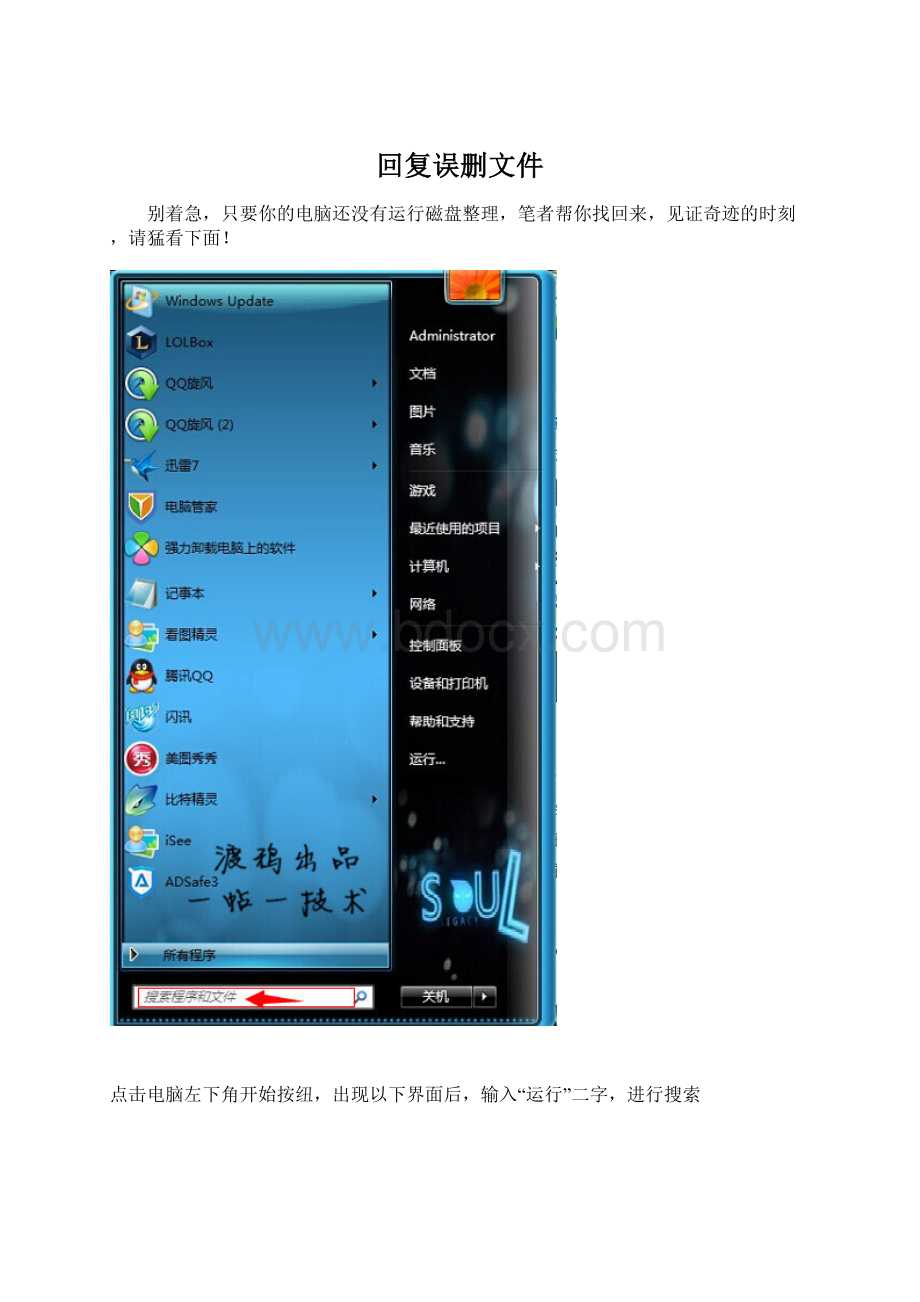
回复误删文件
别着急,只要你的电脑还没有运行磁盘整理,笔者帮你找回来,见证奇迹的时刻,请猛看下面!
点击电脑左下角开始按纽,出现以下界面后,输入“运行”二字,进行搜索
搜索到“运行”这个程序后(如下图),点击该程序在运行程序输入框中输入“regedit”点击确定
进入注册表,找到“HKEY_LOCAL_MACHINE”,请根据下图指示,点红色框内箭头所示的文件夹前的+按扭
在展开的文件夹中,找到“SOFTWARE”点击红色框内箭头所示的文件夹前的+按扭
在展开的文件夹中,找到“Microsoft”点击红色框内箭头所示的文件夹前的+按扭
在展开的文件夹中,找到“Windows”点击红色框内箭头所示的文件夹前的+按扭
在展开的文件夹中找到“CurrentVersion”点击红色框内箭头所示的文件夹+按扭
在展开的文件夹中找到“Explorer“点击红色框内箭头所示的文件夹前的+按扭
在展开的文件夹中,找到“DeskTop”点击红色框内箭头所示的文件夹前的+按扭
点击红色框内的“NameSpace”文件夹,右边出现“默认”等
在右边空白区域,点击右键,新建“项”
点击新建项后,出现如下界面,将新出现的“项”的名字(红色)重命名为“{645FFO40—5081—101B—9F08—00AA002F954E}”。
。
。
。
请注意,要把大括号也带入
点击新建的“项”,右边会出现默认等显示,右键点击“默认”二字,点击修改,出现如下界面
点击修改后,出现如下界面,请在数值名称一项中,将“{默认}”修改为“{回收站}”点击确定
重新启动电脑,打开回收站,是不是发现回收站刚才清空的内容都已经恢复过来了?
知识改变我们的生活,丰富多彩的人生在于我们不断地学习和创新!
这是笔者一个字一个字敲出来的原创帖子,没功劳也有苦劳,希望对大家有帮助!